Uanset om du har brug for at sikkerhedskopiere en vigtig MKV-fil, eller blot har brug for nogle MKV-videoer til DVD-afspiller, er konvertering af MKV til DVD en anbefalet løsning. Hvordan brænder man MKV-video til en DVD-disk gratis? Faktisk behøver du kun at få nogle gratis MKV til DVD-brændere for selv at oprette en DVD.

Artiklen deler 6 ofte brugte metoder til at brænde MKV-videoer til DVD-diske. Du kan enten downloade en DVD-brænder eller vælge onlineløsningen til at lave en ønsket DVD efter dit behov. Bare læs artiklen og vælg en passende løsning i overensstemmelse hermed.
Del 1. Mere information du bør vide om MKV
MKV er et open source Matroska-videoformat, som inkluderer video, lyd, undertekster og andre metadata i én fil. Forskellig fra de andre videoformater, understøtter MKV-video for flere lydspor og undertekster. Desuden er her flere fremragende nøglefunktioner i MKV-filen.
- Understøtter flere hårdt kodede undertekster og bløde kodede undertekster.
- Tilføj kapitel, menu og mere information om metadata.
- Vælg forskellige lyd- og videostreams.
- Afspilning af de beskadigede MKV-filer med fejlgendannelsesfunktion.
Del 2. 3 gratis metoder til at brænde MKV-videoer til DVD
Hvis du har brug for at redigere MKV-videoerne yderligere, kombinere MKV-klip, beskære videorammen eller anvende nogle videoeffekter, er her 3 anbefalede gratis metoder til at brænde MKV-videoer til en DVD.
Top 1: Sådan konverteres MKV til DVD via WinX DVD Author
WinX DVD forfatter er en gratis og alsidig MKV til DVD-skaber, som er i stand til at brænde de fleste videoformater til DVD, såsom MKV, M2TS, MP4 og flere andre.
Trin 1.Når du har downloadet og installeret programmet, kan du klikke på knappen "Tilføj fil +" for at indlæse MKV-filerne. Du kan også justere videopositionen, fjerne videoer, tilføje undertekster og mere.
Trin 2.Derefter kan du klikke på "Titelmenu" for at oprette titelmenu og kapitelmenu. Klik på "Kapitelmenu" for at ændre billedet af titelmenuen. Derefter knappen "TT" for at tilføje tekst til titel- og kapitelmenu.
Trin 3.Vælg output-videofilmappen, formater og klik på "Start"-knappen. Programmet vil automatisk konvertere MKV til DVD-disk med lethed. Bare vent et stykke tid for at få den ønskede disk.
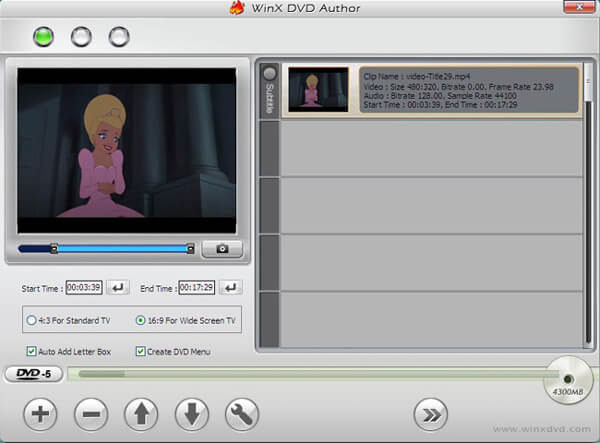
Top 2: Sådan brænder du MKV til DVD med BurnAware Free
BurnAware gratis er en anden anbefalet gratis MKV til DVD-konverter. Udover at konvertere MKV til DVD-diske, kan du også kopiere og brænde CD'er, Blu-Ray-diske og data-diske.
Trin 1.Download og installer programmet, start den gratis MKV til DVD-konverter på din computer. Klik derefter på "DVD-Video" for at begynde at brænde din disk.
Trin 2.Klik på knappen "Tilføj" for at uploade MKV-filer til programmet. Du kan også trække og slippe filer fra Windows Stifinder til mappen VIDEO_TS. Programmet understøtter ikke AVI, MOV og WMV.
Trin 3.Når du får alt gjort, kan du klikke på knappen "Brænd" for at brænde MKV-videoer til en DVD-disk. Det kan tage et stykke tid for hele processen, før du får en DVD-disk.
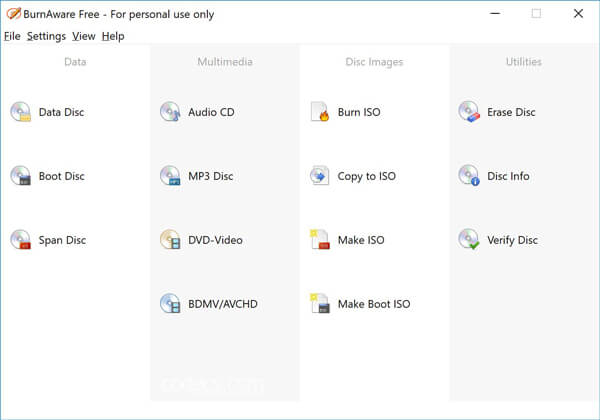
Top 3: Sådan konverteres MKV til DVD gennem Freemake Video Converter
Når du vil gemme MKV til DVD som backup, Freemake Video Converter er en anden anbefalet dvd-brænder til at gemme film på en dvd, du kan tage i betragtning.
Trin 1.Download og installer den gratis MKV til DVD-konverter. Derefter kan du starte programmet og klikke på den blå knap "Video" for at tilføje MKV-videoer og flere andre til programmet.
Trin 2.Vælg formatet "til DVD", når der er forskellige undertekster og stemmespor, kan du beholde den nødvendige for hver fil. Derefter kan du indsætte en skrivbar disk.
Trin 3.Indstil parametrene for DVD'en, såsom NTSC eller PAL. Klik derefter på "Ingen menu" for at vælge menutypen og anvende. Derefter kan du klikke på knappen "Brænd" for at konvertere MKV til DVD.
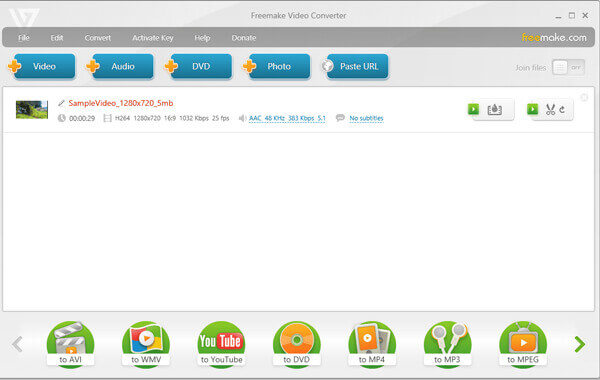
Del 3. Bedste måde at konvertere MKV til DVD
Du kan simpelthen brænde MKV til DVD med DVD-forfattersoftwaren. Som et professionelt, men brugervenligt DVD-brændingsprogram, DVD Creator kan hjælpe dig med at brænde alle videoformater til DVD, såsom MKV, MP4, WMV, MOV, 3GP og mere.
- Rediger MKV-videoer med den ønskede menuskabelon for at lave professionel DVD.
- Rediger undertekster og video/lydindstillinger, flet/opdel kapitler til DVD'en.
- Ekstra redigeringsfunktioner som beskær/klip MKV-video, tilføje effekter og vandmærke.
- Konverter MKV til DVD-disk hurtigt med avanceret accelerationsteknologi.
Gratis download
Til Windows
Sikker download
Gratis download
til macOS
Sikker download
Trin 1.Installer og start DVD Creator
Indsæt en tom DVD-disk i DVD-drevet. Gratis download, installer og start DVD Creator på din computer. Vælg "DVD Disc" for at oprette en DVD. Klik på "Tilføj mediefil(er)" på den øverste bjælke for at indlæse den MKV-video, du vil brænde til DVD-disk.
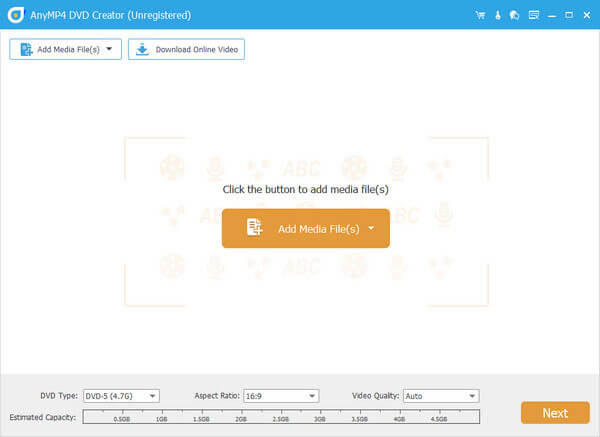
Trin 2.Tilføj undertekster eller lydfiler til DVD
Tjek MKV-videofilen, og klik på "Power Tools" i øverste højre hjørne af vinduet. Her kan du klikke på "Subtitle Edit" for at tilføje undertekst og lydspor til MKV-videoen. Der er også andre kapitelværktøjer til at flette eller opdele kapitler til DVD.
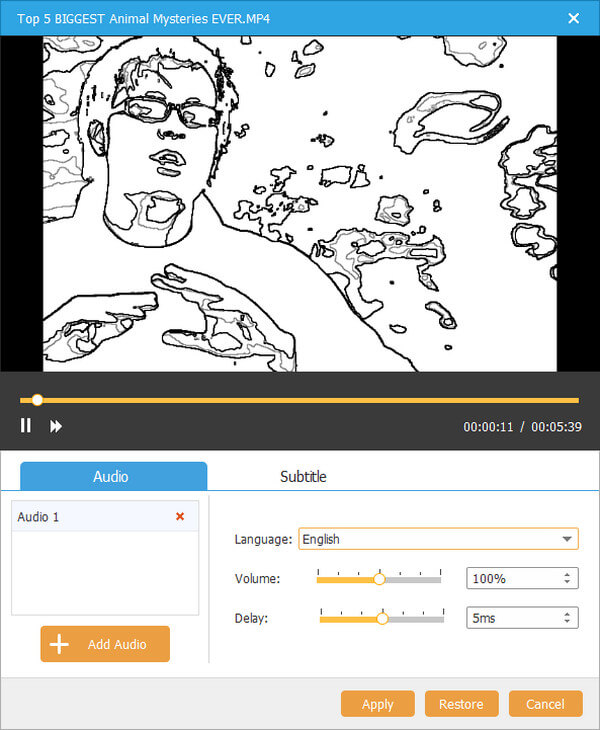
Hvis du vil redigere MKV-videoen, kan du klikke på "Power Tools" og klikke på "Video Edit" for at rotere, klippe, beskære, vandmærke MKV-videoen samt tilføje effekter. Hvis ikke, så spring blot trinnet over.
Trin 3.Tilpas DVD skabelon
Klik på knappen "Næste" for at gå til menuskabelonvinduet. Der er forskellige menuskabeloner som ferie, familie, bryllup, rejser og mere. Vælg den rigtige til din DVD. I mellemtiden kan du markere "Tilføj baggrundsmusik" for at tilføje ekstern musik til din DVD. Klik derefter på knappen "Brænd" for at komme videre.
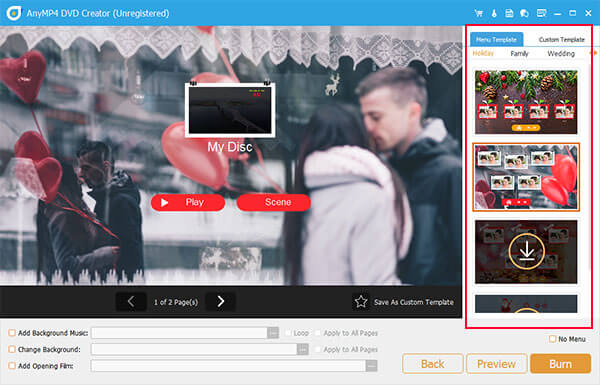
Trin 4.Konverter MKV til DVD
Til sidst skal du vælge at konvertere MKV-videoen til DVD-disk eller DVD ISO-fil. Klik derefter på knappen "Start" for at konvertere MKV-video til DVD på en hurtig og sikker måde.
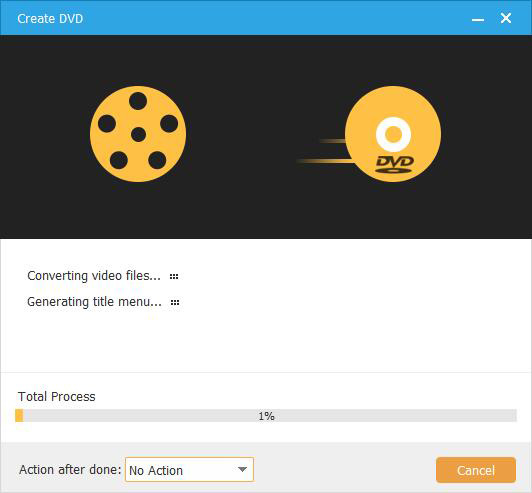
Del 4. 2 Online metoder til at konvertere MKV til DVD
Er der en metode til at konvertere MKV til DVD online? Hvis du ikke ønsker at downloade programmer til at brænde DVD-diske, kan onlineløsningen være en stor hjælp. Her er de anbefalede løsninger.
Top 1: Sådan konverteres MKV til DVD med Office Converter
Rent faktisk, Office Converter er en online videokonverter, der brænder MKV-filer til en DVD. Men der er nogle begrænsninger for at oprette dvd'er, såsom størrelsen på videoerne.
Trin 1.Gå til MKV til DVD-siden i Office Converter. Klik derefter på knappen "Tilføj filer" for at indlæse MKV-filerne i onlineprogrammet. Du kan også tilføje videoerne fra YouTube eller andre webadresser.
Trin 2.Når du har uploadet videoerne til programmet, kan du klikke på "Option"-ikonet for at ændre valgfrie indstillinger, såsom DVD-typer, trimme videoer og flere andre for at få et tilfreds resultat.
Trin 3.Klik derefter på knappen "Start Konverter" for at brænde MKV-videoerne til en DVD. Det ville tage en periode for hele processen. Preview-funktionen er ikke tilgængelig for output-dvd'en.
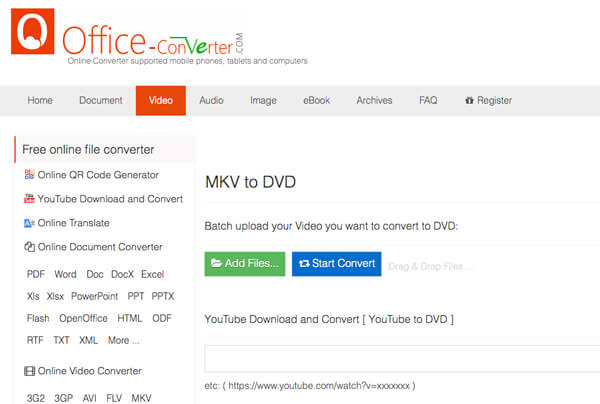
Top 2: Sådan brænder du MKV til DVD via Aconvert
Akonverter er en online MKV til DVD VOB-konverter, som konverterer videoer til VOB-filer i stedet for DVD-diske. Du kan bruge VOB-filerne direkte til at oprette DVD-diske, hvis det kræves.
Trin 1.Gå til Aconvert og vælg MKV til VOB-siden, klik på "Vælg filer" for at uploade MKV-filer fra din lokale mappe. Du kan også tilføje filer fra online URL, Google Drev eller Dropbox.
Trin 2.Vælg derefter "Target format" er VOB. Vælg "Skift størrelse, bithastighed eller billedhastighed" for yderligere at justere outputformatet. Selvfølgelig kan du forblive den originale codec.
Trin 3.Klik på "Konverter nu!" knappen for at begynde at konvertere MKV til DVD VOB-filer. Outputfilerne vil blive opført i afsnittet "Konverteringsresultater", som du kan downloade med QR-kode.
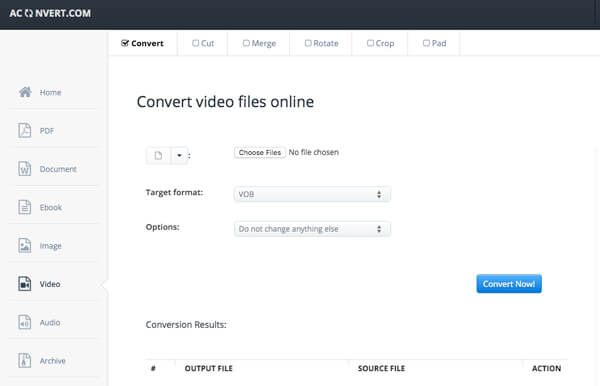
Del 5. Ofte stillede spørgsmål om konvertering af MKV til DVD
-
Kan du brænde dvd'er med håndbremse?
Nej. HandBrake er et program, der giver dig mulighed for at rippe DVD'er eller konvertere videofiler til et almindeligt brugt format. Programmet kan også konvertere videoer til et format til brug på mobile enheder. Den kan dog ikke brænde en DVD med håndbremse. Du skal henvende dig til et DVD-brændingsprogram for at brænde dine videoer til DVD-format.
-
Kan Nero brænde MKV til DVD?
Ja, Nero kan brænde enorme mængder indhold på flere dvd'er eller endda forskellige typer dvd'er på én gang, såvel som at brænde lyd- og datafiler til en disk ved hjælp af hybridtilstand. Som et alsidigt brændeprogram kan Nero redigere, brænde og afspille DVD- og Blu-ray-diskindhold. Den kan også konvertere højopløst indhold til AVCHD-format til PlayStation® 3 eller til at spille på en Blu-ray-afspiller.
-
Hvordan får jeg vist MKV-filer?
En fil med filtypenavnet .MKV er en Matroska-videofil. Det er en videobeholder meget ligesom MOV og AVI, men understøtter også et ubegrænset antal lyd-, billed- og undertekstspor (som SRT eller USF). Du kan bruge VLC medieafspiller til at åbne MKV-filer, da den har indbygget support og ikke kræver, at du installerer noget andet. Bare download og installer programmet på din computer.
-
Hvilken type filer afspilles på DVD-afspillere?
De fleste standard-dvd'er er diske i MPEG-2-format. Hjemme-dvd-afspillere kan også afspille AC-3- eller PCM-lyddiske. MPEG-2 kaldes også H.222 eller H.262. Også lydformatet kaldes A/52. Disse formater understøtter video- og lydgengivelse og -afspilning.
Afslutter
Når du skal konvertere MKV-videoer til DVD, kan du lære mere om de 6 anbefalede gratis metoder fra artiklen. Uanset om du skal brænde DVD-diske gratis eller konvertere MKV til DVD online, kan du finde en passende metode fra artiklen. Hvis du har spørgsmål om, hvordan du brænder MKV til DVD, kan du dele flere detaljer i kommentarerne.
Mere fra Blu-ray Master

